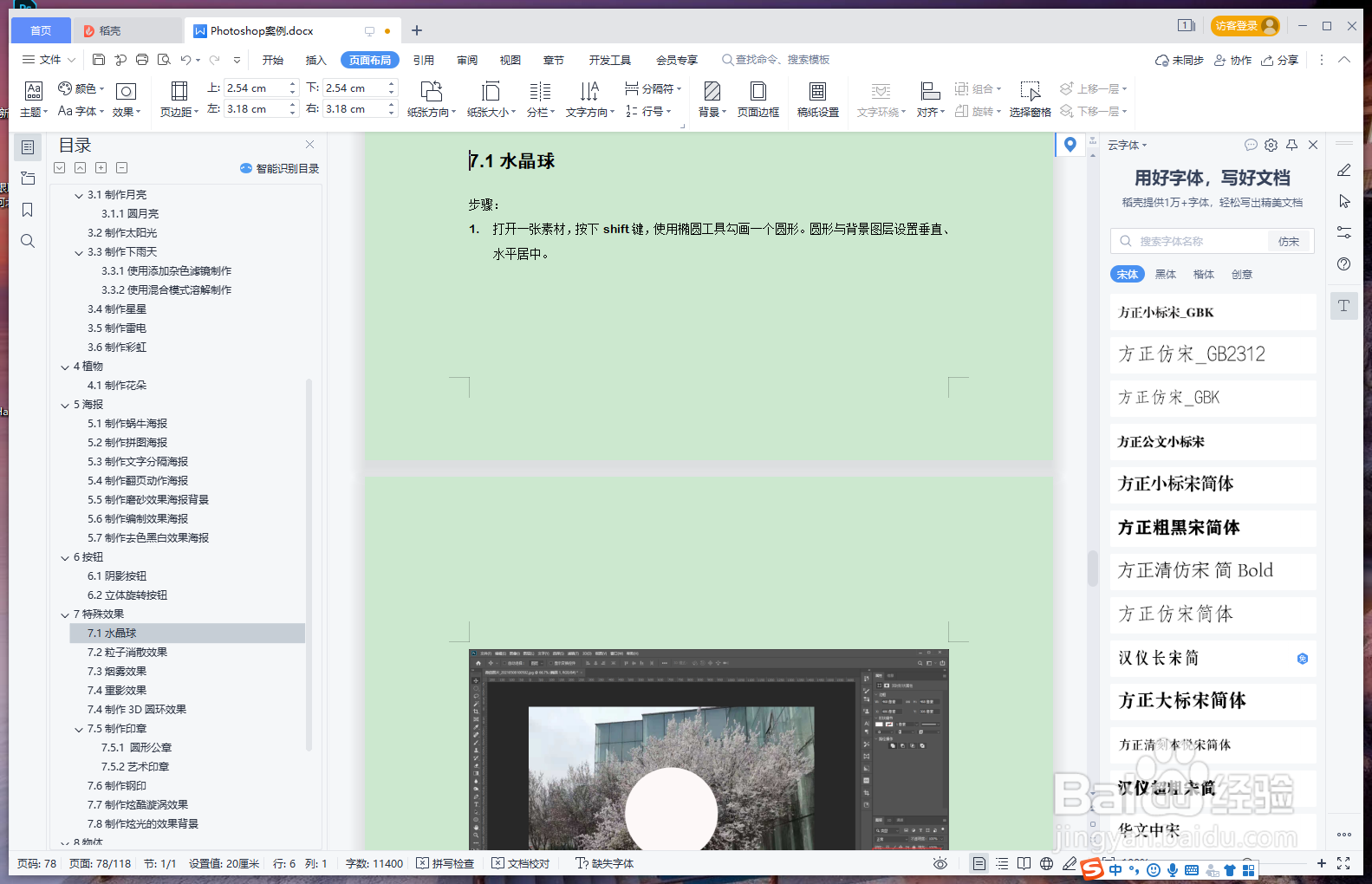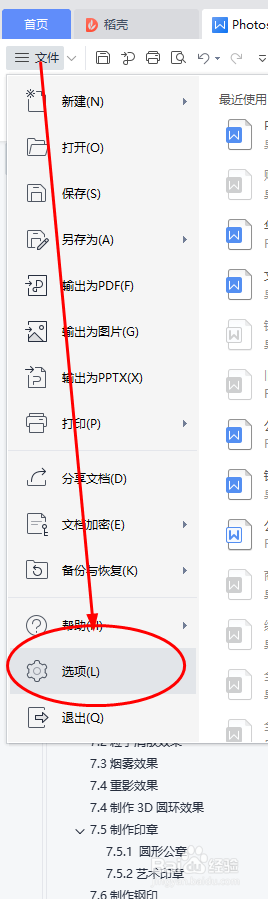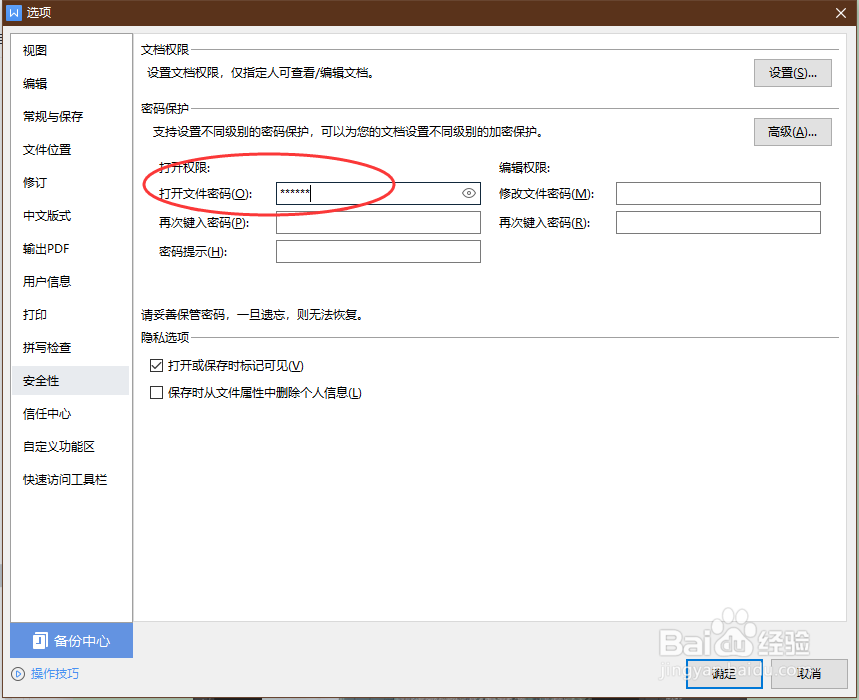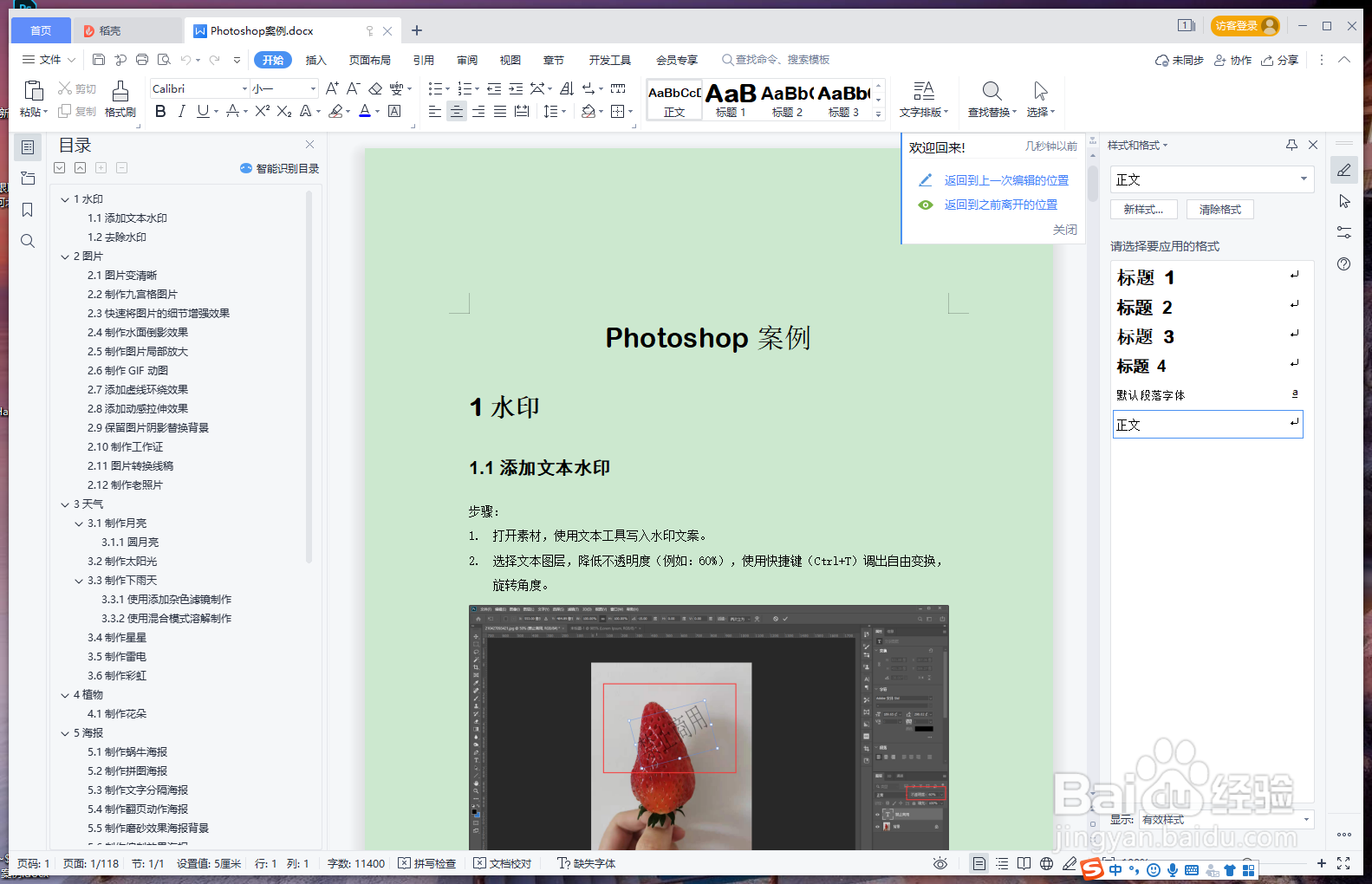WPS word如何给文档设置打开文档加密密码
1、打开WPS word软件,打开需要设置密码的文档。
2、点击顶部导航“文件”,依次点击“选项”。
3、调出“选项”设置面板,点击“安全性”,在打开文件密码:输入密码。
4、在“再次键入密码”输入框:再次输入相同的密码,点击确认按钮,关闭弹框。
5、使用快捷键(Ctrl+S)保存文档。
6、关闭文档,重新打开文档,提示输入打开文档密码。
7、输入文档密码,点击确认,即可打开文档。
声明:本网站引用、摘录或转载内容仅供网站访问者交流或参考,不代表本站立场,如存在版权或非法内容,请联系站长删除,联系邮箱:site.kefu@qq.com。